Упутства за израду брошура у "Речи"
Неки корисници могу бити заинтересовани за израду књижице, јер је корисна у многим областима живота. У овом чланку покушаћемо да објаснимо основне принципе његовог стварања. Ту ће бити листа специјалних програма уз помоћ којих ћете моћи без проблема завршити своје планове, али ћемо посебну пажњу посветити Мицрософт Ворд-у. Прочитајте чланак до краја да бисте сазнали како направити књижице у Ворд-у.
Шта је то књижица
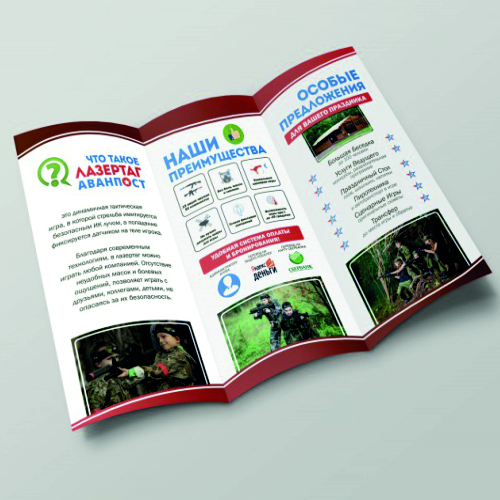
Да почнемо, рецимо вам шта је књижица, јер неки корисници можда не знају дефиницију.
Ово је публикација о оглашавању. Штампа се искључиво на једном листу, а затим се склапа као хармоника. На овај начин се добијају колоне на листу, где се налазе исте рекламне информације.
Па, сада, пошто сам схватио сам концепт, пређимо на тему чланка.
Какав програм за израду брошура
Пре него што пређемо на израду брошура, потребно је одредити програм у којем ћемо их креирати. До данас постоји огромна количина софтвера који извршава ову акцију. Сада ћемо навести најпопуларније:
- Сцрибус је програм за штампање докумената, али је погодан и за израду брошура. Његова главна предност је да је бесплатан. Међутим, он има обичан интерфејс.
- ФинеПринт није посебан програм, већ додатак. Али то вам омогућава да брзо креирате брошуре за штампање захваљујући великој листи корисних алата.
- Мицрософт Ворд - овај програм се издваја међу осталим, јер га већина зна као уређивач текста, али захваљујући својој великој функционалности, корисник може лако да креира књижицу.
Па, идемо директно до водича да га креирамо.
Како направити књижицу у Ворду: први корак

Као што је речено на почетку чланка, направићемо посебну пристрасност на програму МС Ворд - светски познатом уређивачу текста и рећи вам како направити књижицу у њој.
За ово је први корак припрема радног простора, пошто подразумевани тип документа није погодан за креирање књижице. Морат ћемо промијенити увлаке из поља и промијенити оријентацију. Ово се ради на следећи начин:
- Креирајте нови документ у програму.
- Идите на картицу "Лаиоут" ако користите најновију верзију програма, иначе ће се звати "Паге Лаиоут".
- На траци са алаткама кликните на дугме "Поља" да бисте отворили одговарајући мени.
- У њему морате изабрати ставку "Цустом Фиелдс", која се налази на самом дну.
- Отвара се прозор Паге Сетуп. На картици "Поља" потребно је да промените алинеје са ивица, подесите вредност на све стране - 1 цм.
- У истој картици је друга опција - оријентација. Мора се променити у пејзаж кликом на истоимено дугме.
Сви потребни параметри су подешени, а затим их примените притиском на дугме "ОК".
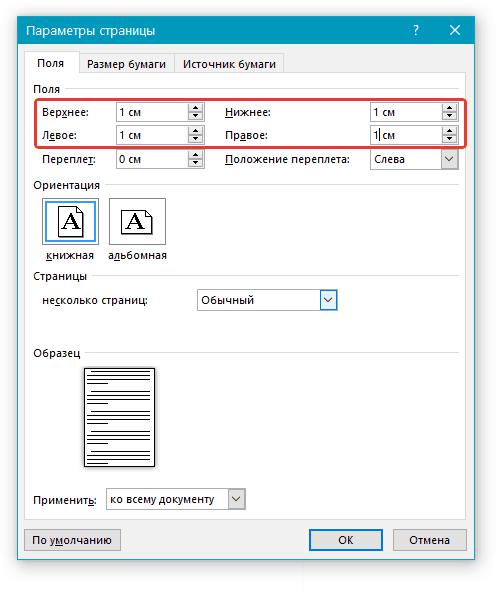
Као што видимо, лист конвенционалног папира је промијенио своју оријентацију. Поред тога, смањили смо удубљење око страница како бисмо проширили област на којој ће текст бити, и тако да се при штампању ниједна реч не би проширила преко ивица.
Корак 2: поделимо лист на колоне
Настављајући да кажем како направити књижице у Речи, прелазимо на други корак - поделу целог подручја на колоне. Ово је неопходно да би се у будућности књижица могла пресавити тако да текст и даље буде видљив. А да бисте то урадили, морате да извршите ове кораке:
- Док сте на истој картици Лаиоут или Паге Лаиоут, у зависности од верзије програма, кликните на падајућу листу "Цолумнс", која се налази поред већ познатог дугмета "Фиелдс".
- У менију који се појави после овога, потребно је да изаберете број колона. Ако у предложеним опцијама не видите жељену, кликните на "Остале колоне".
- Појавит ће се прозор поставки. У њему можете ручно да унесете број колона у истоименом бројачу. Такође имајте на уму могућност да поставите сепаратор између њих. Ако означите ову кућицу, размак између појединачних колона ће бити подијељен вертикалном линијом, у којој ће убудуће бити прикладно пресавити књижицу.
- Можете и да подесите ширину и размак сваке колоне појединачно ако желите да књижицу учините необичном.
- Након уноса свих параметара, кликните на "ОК".
- Пред вама ће бити празан лист, оријентисан хоризонтално. Ако не ставите квачицу "Сепаратор", онда се неће разликовати од уобичајеног. Али то ће се десити док не почнете да испуњавате књижицу са текстом. Приметићете да су унете речи поредане.
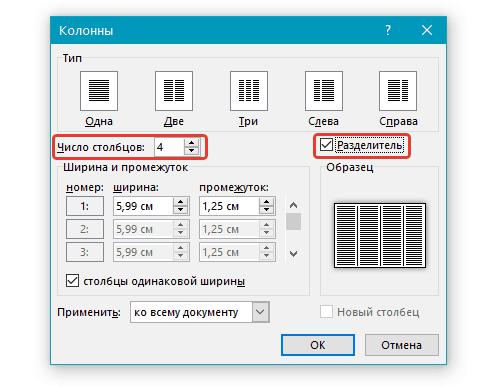
На овом би се могло завршити инструкција о томе како направити књижицу у Речи, јер све што треба да урадите је да напишете текст и он је спреман. Али ипак желим да се фокусирам на дизајн. Можете додати слике у текст, промијенити позадину, а најбоље од свега, поставити позадину. Ово ће вам омогућити да уљепшате креирану књижицу.
Корак 3: Штампање књижица
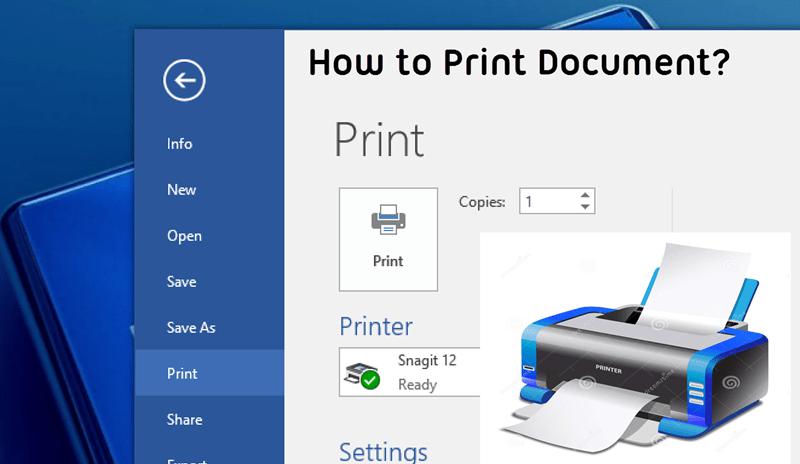
Дакле, направили сте књижицу и форматирали је по жељи, шта даље? Наравно, штампај. Сада ћемо укратко покушати да објаснимо како започети овај процес на штампачу. За ово вам је потребно:
- Кликните на дугме "Датотека".
- У менију који се појави, изаберите одељак „Штампање“.
- У њему притисните дугме истог имена.
- Сада само треба да изаберете штампач на којем ће се извршити именовани процес и кликните на дугме да бисте га покренули.
Као што видите, штампање брошуре је много лакше него прављење. Али, пошто сте сачували креирану књижицу, можете је користити као распоред, једноставно мењати садржај текста.
Закључак
Тако смо смислили како да направимо књижице на рачунару, сада не морате тражити помоћ од стручњака или организовати услуге штампања. Надамо се да је овај чланак био користан за вас, и да сте успјели сазнати све што сте хтјели.